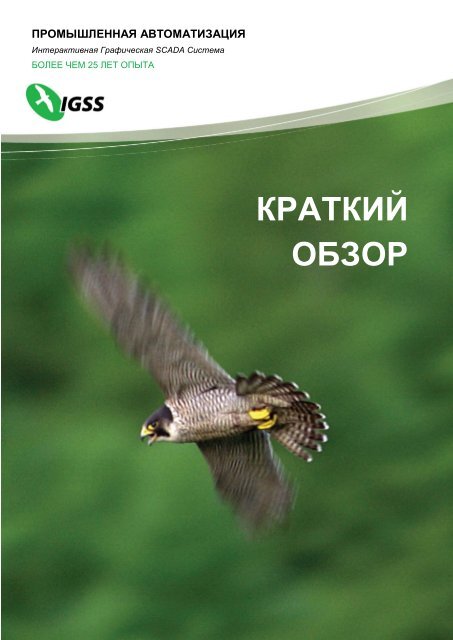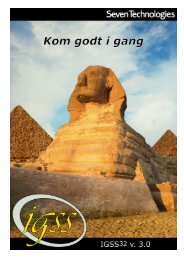ЧÑо нового в IGSS V8
ЧÑо нового в IGSS V8
ЧÑо нового в IGSS V8
- No tags were found...
You also want an ePaper? Increase the reach of your titles
YUMPU automatically turns print PDFs into web optimized ePapers that Google loves.
1.3 Импульсная Кнопка (Pulse Button)<strong>IGSS</strong> <strong>V8</strong> включает новые функции для кнопок в конфигурации SCADA <strong>IGSS</strong>. Функция «Импульснаякнопка» (Pulse Button) предоставляет Вам возможность послать комманду для PLC, когда Вынажимаете кнопку вниз и послать вторую команду снова, когда кнопка возвращается.Пример использования«Импульсная кнопка» может быть полезна если Вам необходимо создать точные настройки Вашейсистемы SCADA. Это может понадобиться, например, когда Вам необходимо открыть клапан накороткое время для точной коррекции уровня жидкости в резервуаре для Вашего техпроцесса, илидля точной настройки положения руки робота.Ниже приведена иллюстрация в которой насос запускается, когда выполнен щелчек на кнопке иостанавливается, когда кнопка отпущена.Настройка команд импульсной кнопки1.4 Интеллектуальный запуск после сетевого обновленияПоддержка непрерывного и неискаженного диспетчерского управления процесса крайне важнодля систем SCADA. Поэтому функции Online Update <strong>IGSS</strong> улучшены в <strong>IGSS</strong> <strong>V8</strong>, сохраняя текущиепредставления операторов, неискажаемое во время сетевого обновления.Часто Вам необходимо сделать небольшие корректировки в своей конфигурации и обновить этиизменения в запущеном проекту. <strong>IGSS</strong> <strong>V8</strong> будет теперь помнить диаграммы, графы и т.д., которыеотображены во время обновления. Они будут вновь открыты, как только сетевое обновление будетвыполнено.7-Technologies • Телефон: +45 45 900 700 • sales@7T.dk • www.7T.dk5
1.5 Явная индикация выбранных объектовВ <strong>IGSS</strong> <strong>V8</strong> улучшена индикация объектов, выбранных через функцию Открыть по имени (Open byName) в модулях Разработка/Диспетчеризация (Definition/Supervise) или Найти (Find) в модулеТревог (Alarm).Индикация избранных объектов <strong>IGSS</strong>7-Technologies • Телефон: +45 45 900 700 • sales@7T.dk • www.7T.dk6
2 Графики и Тренды2.1 Добавление объектов на определенный пользователемграфикОпределяемые пользователем графики в <strong>IGSS</strong> сделаны теперь еще более гибкими, позволяяоператору добавить дополнительные объекты на графики после того, как они были созданы. Этимспособом пользователь может всегда очень легко просмотреть установленние объекты процесса,которые он хочет совместно отобразить на графике.Дополнительные объекты <strong>IGSS</strong> могут быть добавлены двумя способами:Из диалогового окна Редактировать Параметры (Edit Parameters)Перетаскивая объекты из Браузера Объектов (Object Browser)Добавление дополнительных объектов на определенный пользователем график издиалогового окна Редактировать Параметры (Edit Parameters)7-Technologies • Телефон: +45 45 900 700 • sales@7T.dk • www.7T.dk7
Добавление дополнительных объектов на определенный пользователем графикперетаскиванием из Браузера Объектов (Object Browser)2.2 Ускоренное построение графиков в многопользовательскихсистемахБольшие SCADA системы, использующие подключение к серверу многих пользовательскихстанций, могут иметь ограничение полосы пропускания при обработке большого количестваданных графиков.В <strong>IGSS</strong> <strong>V8</strong> процесс сбора данных графиков оптимизирован. При создании графика, удаленнаяоператорская станция будет опрашивать сервер только о необходимых данных <strong>IGSS</strong>. Этоминимизирует использование полосы пропускания при создании графиков через сеть SCADAсистем и позволяет строить графики для операторов более быстро.7-Technologies • Телефон: +45 45 900 700 • sales@7T.dk • www.7T.dk8
3 События и Тревоги3.1 Поиск и экпорт данных тревог и событийВ больших системах SCADA общее количество принятых дневных тревог и событий может бытьочень большой. Для того, чтобы позволить операторам быстро найти определенную тревогу,введена функция поиска в модуле Тревог и Событий (Alarms & Events) <strong>IGSS</strong>.Кроме того, список тревог сейчас может быть экспортирован как файл *.csv. Это может бытьполезно для генерации отчетов пользователя или для отправки информации о тревогах длядругих диспетчеров.Каждый из двух списков тревог (активные тревоги/журнал тревог) и два списка событий (активныесобытия/ журнал событий) может быть доступен для поиска или экспортирован в файл *.csv.Поиск в списках тревог или событийЭкспорт данных тревог или событий7-Technologies • Телефон: +45 45 900 700 • sales@7T.dk • www.7T.dk9
3.2 Создание события с функциями быстрой копииВ <strong>IGSS</strong> <strong>V8</strong> будет намного более простым и более быстрым создание множественных событий. Этосделано внедрением функции Копировать Из (Copy From), разрешающую Вам скопировать с илипродублировать существующее событие. Это будет экономить время для системных интеграторов,когда в SCADA системе <strong>IGSS</strong> определются события процесса.7-Technologies • Телефон: +45 45 900 700 • sales@7T.dk • www.7T.dk10
4 Безопасность и Отслеживание4.1 Контрольный журнал активности пользователей (Audit Trail)В системах SCADA крайне важно быть в состоянии контролировать важные действия, выполненныев процессе промышленного производства. Решение SCADA <strong>IGSS</strong> <strong>V8</strong> включает новый модульКонтрольного Журнала (Audit Trail), который предлагает полную регистрацию важных действий,сделанных ее системными операторами.Что записывается?Модуль Контрольного Журнала (Audit Trail) может быть просто настроен для записи любыхследующих действий оператора:Подтверждение тревог процессаКоманды, переданные для PLCВход операторов в систему или выход из системыИзменения в настройках сбора данныхЗаписанные замечания оператора – например, замечания о тревогах или отехобслуживанииИзменения границ тревогСтарт/останов системыЗаписанный контрольный журнал отображается в окне Контрольного Журнала (Audit Trail).Фильтрация этого списока гибокая и может быть выполнена для многих различных системныхпараметров. Это весьма полезно, чтобы проследить определенные действия оператора иобнаружить любые недостатки в управлении процессом. Ниже перечислена некотораяинформация, доступная для каждого отчета:Оператор - какой оператор выполнил действиеОбъект <strong>IGSS</strong> - на какой объект влияетСтанция Оператора <strong>IGSS</strong> – откуда выполнено действиеТип Действия - что было сделаноКем Одобрено – кто одобрил действие7-Technologies • Телефон: +45 45 900 700 • sales@7T.dk • www.7T.dk11
Окно Контрольного Журнала (Audit Trail)Дополнительные функции модуля Контрольного Журнала (Audit Trail)Ниже приведены некоторые дополнительные функции, которые включены в модуль КонтрольногоЖурнала:Интервал времени – период времени, для которого Контрольный Журнал будет простосформирован. Это предварительно определенный период (например, последний час,сегодня, эта неделя и т.п.) или настроенный пользователем периодПредставления (виды) - чтобы извлечь выгоду из информации Контрольного Журнала какможно проще и быстрее, Вы можете создать много определяемых пользователемпредставлений. Каждое представление будет помнить Ваши условия фильтра и выбранныйинтервал времени для данных Контрольного Журнала.Необходимое примечание по действиям оператора - Контрольный Журнал может бытьсконфигурирован так, чтобы потребовать у операторов написать примечание оператора,если в процессе выполнено определенное действие.База данных SQL - данные Контрольного Журнала хранятся в отдельной базе данных SQL.Доступ напрямую из системы диспетчеризации - Контрольный Журнал может бытьдоступен напрямую из модуля диспетчеризации, как показано ниже:7-Technologies • Телефон: +45 45 900 700 • sales@7T.dk • www.7T.dk12
Доступ к Контрольному Журналу напрямую из системы диспетчеризации4.2 Безопасные Команды (Safe Commands)Что такое Безопасные Команды?В системах SCADA можно создать весьма критичные ситуации, если оператором неумышленнобудут посланы ошибочные команды. Это вызывает необходимость проверки безопасности передтем, как командам будет разрешена передача в PLC.Безопасные команды <strong>IGSS</strong> допускают гибкое управление командами, посылаемыми в PLC, безиспользования VBA. Доступны три уровня Безопасных Команд:Уровень 1Основная мера безопасности требует от парсонала подтверждения операции, когда выполняютсякоманды PLC. Как показано на примере ниже, когда оператор выбрал насос p1 для остановки:7-Technologies • Телефон: +45 45 900 700 • sales@7T.dk • www.7T.dk13
Используя Безопасную Команду «Подтвердить» (Confirm), оператор может подтвердитьвыполнение командыУровень 2Некоторые объекты могут быть ограничены так, что только определенный персонал может послатькоманду для PLC для этого специального объекта. Безопасные команды могут применятся для того,чтобы потребовать ввода имени пользователя и пароля перед выполнением команды в PLC. Правапользователей контролируются в модуле Администрирование Пользователей (User Administration).Используя безопасную команду "Подтвердить с паролем", оператор может назначить имя ипароль для выполнения команды7-Technologies • Телефон: +45 45 900 700 • sales@7T.dk • www.7T.dk14
Уровень 3Некоторые критичные оъекты техпроцесса могут даже потребовать, чтобы подтверждениекоманды авторизовал второй человек перед ее выполнением.Использование безопасной команды «Подтвердить двумя пользователями» (Confirm by twoUsers)Применение Безопасных КомандБезопасные Команды применяются индивидуально для каждого объекта <strong>IGSS</strong>. Это предоставляетмаксимальную гибкость в настройках безопасного управления системы SCADA.7-Technologies • Телефон: +45 45 900 700 • sales@7T.dk • www.7T.dk15
5 Создание Проекта5.1 Слои и Представления (Layers and Views)Что такое Слои и Представления?Многие конфигурации SCADA содержат много объектов и графических экранов компонентовпроцесса. Иногда это огромное количество информации, предоставляемой системным операторам,может привести к тому, что они не будут в состоянии действовать быстро в критической ситуации.При использовании слоев и представлений Вы можете упростить диаграммы процесса, скрываянеактуальные объекты для данной ситуации и таким образом оптимизировать процесс контроля.Слои <strong>IGSS</strong> предоставляют Вам 16 слоев для графических дескрипторов в процессе, 8 слоев дляназваний объектов и 8 слоев для значений объектов. Все объекты процесса добавлены к одномуили более слоям, и они могут комбинироваться любым способом, для создания многихпредставлений процесса для различных критических состояний системны.Пример использования Слоев и ПредставленийСлои и представления могут применяться для многих целей, несколько примеров приведены ниже:Показать/скрыть определенное операторское управление в зависимости от параметровоборудования (например, автоматический/ручной)Показать представление нормального функционирования и представление длячрезвычайных ситуацийПоказать/скрыть выбранные объекты, которые могли бы быть полезными дляэксклюзивного представленияНиже показана иллюстрация ипользования слоев и представлений. На ней органы операторскогоуправления должны быть видимыми только когда конфигурация запущена в ручном режиме:Кнопки операторского управления можно скрыть, используя слои и представления7-Technologies • Телефон: +45 45 900 700 • sales@7T.dk • www.7T.dk16
Функции слоев и представленийПеречень некоторых функций, доступных с использованием слоев и представлений <strong>IGSS</strong>:Глобальное представление и представление диаграммПредставления могут быть созданы как глобальные для всей конфигурации или каксрецифическое представление для одной диаграммы. Оба типа представлений могут бытьактивны в любой момент.Представления, управляемые как цифровыеПредставления могут быть активированы с использованием цифровых объектов. Этополезно для автоматического управления текущим представлениемПредставления, управляемые VBAПодобным образом, как и управляемый объект, представления могут такжеактивизироваться через VBA кодПредставления, конфигурируемые из таблицы свойствСлои могут быть сконфигурированы из представления таблицы свойств, которое этотпроцесс намного быстрее и проще5.2 Представление таблицы свойств на уровне областиВ <strong>IGSS</strong> <strong>V8</strong> теперь возможен доступ к представлению таблицы свойств для каждой области вВашей конфигурации SCADA. Когда Вы конфигурируете Ваш проект SCADA системы черезпредставление таблицы свойств, это снижает Ваше время на разработку приложения.7-Technologies • Телефон: +45 45 900 700 • sales@7T.dk • www.7T.dk17
6 Многоэкранная Поддержка6.1 Панорамирирование для многоэкранных решенийНекоторые конфигурации SCADA могут иметь очень большие диаграммы, которым необходимобольше пространства, чем у одного экрана монитора. Функция панорамы в <strong>IGSS</strong> предоставит Вамвозможность навигации по этим большим диаграммам через один экран монитора. Это возможночерез панорамное окно управления, которое является миниатюрой всей диаграммы процесса.Выбирая определенную область в панорамном окне управления, Вы немедленно получаете этучасть диаграммы.Панорамное окно управления может быть расположено в любом углу диаграммы, например влевом верхнем углу, как показано ниже:Перемещение по большиим диаграммам с панорамированием7-Technologies • Телефон: +45 45 900 700 • sales@7T.dk • www.7T.dk18
7 Многоэкранная Поддержка7.1 Новые функции в AMS (Alarm Management System)В <strong>IGSS</strong> <strong>V8</strong> модуль AMS (Alarm Management System - Система Управления Тревогами) былобновлен с добавлением некоторых новых и усовершенствованных функций. Далее приведеныкраткие описания новых функций модуля AMS:Удаленный контроль объектов <strong>IGSS</strong> из AMSВозможна передача команд из AMS в <strong>IGSS</strong>Пауза AMSТревога, посылаемая на мобильный телефон оператора, может быть задержана. Когдаоператор идет проверять определенный компонент техпроцесса, он не хочет получатьмного тревог на свой мобильный телефон, пока он не завершит проверку.Блокировка подтверждения тревог или команд техпроцесса из AMSДля того, чтобы удовлетворить требованиям безопасности в промышленнойавтоматизации, команды и тревоги могут быть ограничены для AMS. Это ограничениеможет устанавливаться индивидуально для каждого объекта <strong>IGSS</strong>.Тревоги не отправляются, когда стартует мониторингЕсли AMS был отключен на некоторое время и запущен снова, то, наиболее вероятно, чтобудет получено много тревог. Они могли быть уже получены другим персоналом и,следовательно, они не должны рассылаться на мобильные телефоны других операторовпосле старта AMS. В <strong>IGSS</strong> <strong>V8</strong> отправка старых тревог может не выполняться.7-Technologies • Телефон: +45 45 900 700 • sales@7T.dk • www.7T.dk19
8 Обучение8.1 Новый он-лайн видеотренинг7-Technologies получила много позитивных откликов о бесплатном видеотренинге <strong>IGSS</strong> ипродолжает этот проект с выходом <strong>IGSS</strong> <strong>V8</strong>.В шести новых видеороликах будут предствалены следующие разделы системы <strong>IGSS</strong>:1. Что нового в версии 82. Open DataBase Connectivity (ODBC)3. OLE for Process Control (OPC)4. Безопасные Команды и Контрольный Журнал (Safe Commands & Audit Trail)5. Слои и Представления (Layers and Views)6. Инструментальная Панель (Dashboard)Open <strong>IGSS</strong> Online SCADA Training8.2 Тренинги по <strong>IGSS</strong> в России и ЧехииНа протяжении осени 2009 года, отдел обучения <strong>IGSS</strong> проведет тренинги в России и Чехии. Выможете посмотреть календарь подготовки для детальной информации и регистрации:Open <strong>IGSS</strong> Workshop Calendar7-Technologies • Телефон: +45 45 900 700 • sales@7T.dk • www.7T.dk20